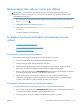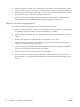HP Officejet Pro X451 and X551 - User Guide
3. Utilisez du papier non froissé, plié ou endommagé. Si nécessaire, utilisez du papier d'une autre
ramette. Assurez-vous que tout le papier contenu dans le bac est de format et de type identiques.
4. Assurez-vous que le bac n'est pas surchargé. Si c'est le cas, retirez entièrement la pile de papier
du bac, tassez-la, puis remettez moins de papier dans le bac.
5. Assurez-vous que les guide-papier du bac sont réglés à la taille du papier. Alignez les guide-
papier selon les repères des différents formats de papier signalés au fond du bac.
Eliminer les bourrages papier
Pour réduire le nombre de bourrages papier, essayez les solutions suivantes.
1. Utilisez uniquement du papier conforme aux spécifications HP pour ce produit. L'usage de papier
de grammage et de grain réduits n'est pas recommandé pour ce produit.
2. Utilisez du papier non froissé, plié ou endommagé. Si nécessaire, utilisez du papier d'une autre
ramette.
3. N’utilisez pas du papier qui a déjà servi pour une impression ou une copie.
4. Assurez-vous que le bac n'est pas surchargé. Si c'est le cas, retirez la pile de papier du bac,
tassez-la, puis remettez du papier dans le bac.
5. Assurez-vous que les guide-papier du bac sont réglés à la taille du papier. Réglez les guides de
façon à ce qu'ils touchent la pile de papier sans l'infléchir.
6. Assurez-vous que le bac est totalement inséré dans l'appareil.
7. Si vous imprimez sur du papier de grammage élevé, ondulé ou perforé, utilisez le bac 1, bac
polyvalent situé sur le côté gauche de l'imprimante, puis alimentez les feuilles manuellement une
par une.
142 Chapitre 11 Résolution des problèmes FRWW